1、首先我们打开ps这款软件,进入到ps的操作界面如图所示:
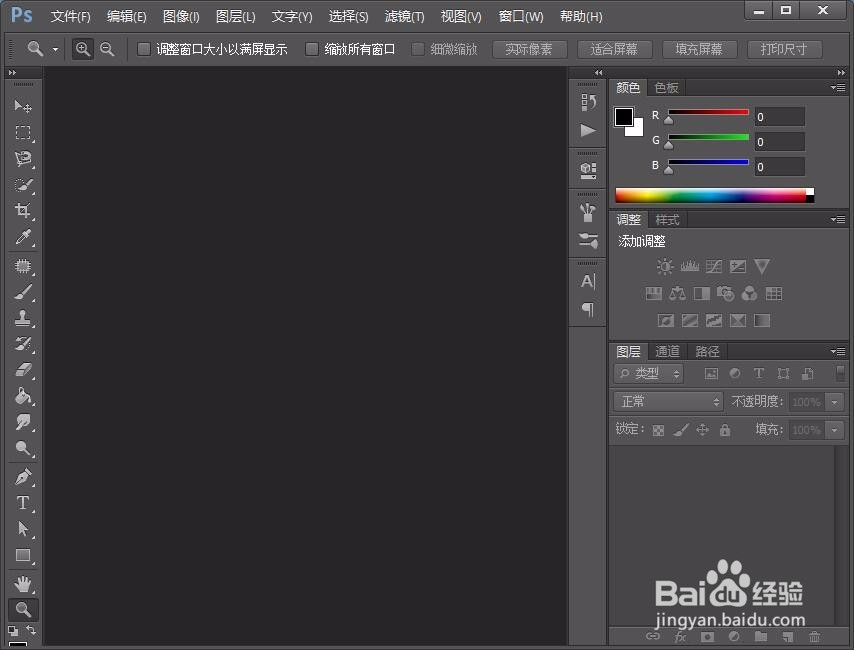
2、进入ps的操作界面,按下觊皱筠桡Ctrl+O键打开我们的图片素材,打开图片之后复制图片选择复制的图片然后找到图象里的调整选项,点击调整选项在其下拉菜单里找到去色选项,如图所示:

3、点击去色之后图片的效果如图所示:

4、将去色后的图片复制一份,然后在找到调整里的反相选项,如图所示:

5、点击反相之后我们的图片效果如图所示:

6、再在图层里找到混合模式选项,将图层的混合模式设置为颜色减淡选项,如图所示:
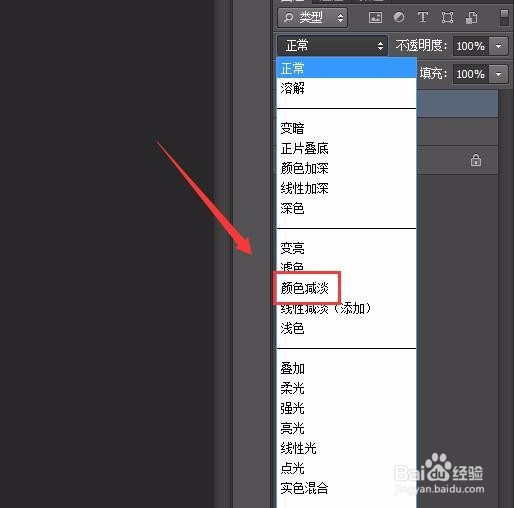
7、设置好之后再在滤镜里找到其它选项,点击该选项在内找到最小值选项,如图所示:
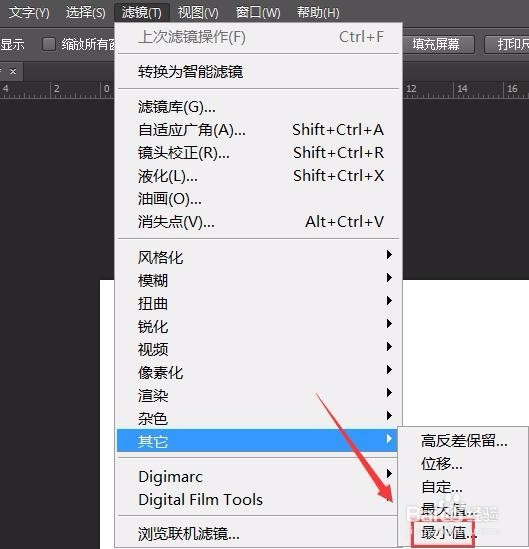
8、点击最小值,在弹出的对话框内设置参数如图所示:

9、设置好参数之后按下Ctrl+E键,然后在图层里调节透明度为60%,如图所示:
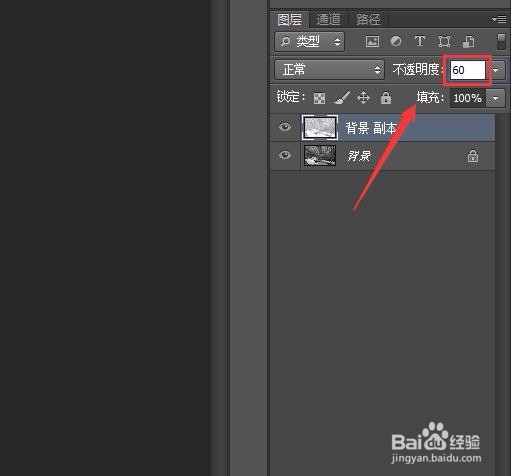
10、设置好之后再在滤镜里找到滤镜库选项,如图所示:
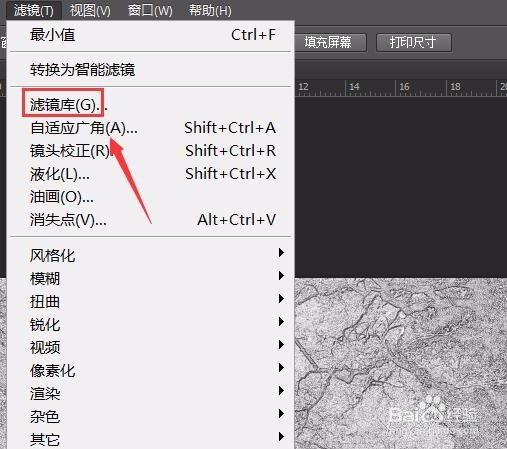
11、点击滤镜库选项在弹出的对话框内我们木刻选项,并调节参数如图所示:

12、设置好之后在调整里找到色阶选项,如图所示:

13、点击色阶选项在弹出的对话框内设置参数如图所示:

14、设置好之后我们再给其添加高斯模糊滤镜,最后的效果如图所示:
